小米手机输入法怎么设置
打开手机设置,选择更多设置,进入语言和输入法,点击当前输入法,选择需要的输入法即可完成设置。
小米手机输入法设置详解
小米手机默认搭载的输入法是 搜狗输入法小米版(部分旧机型可能为其他版本),其功能丰富且支持高度自定义,本指南将详细介绍如何设置小米手机输入法,涵盖从基础调整到高级功能的完整流程,并提供实用技巧和常见问题解答。
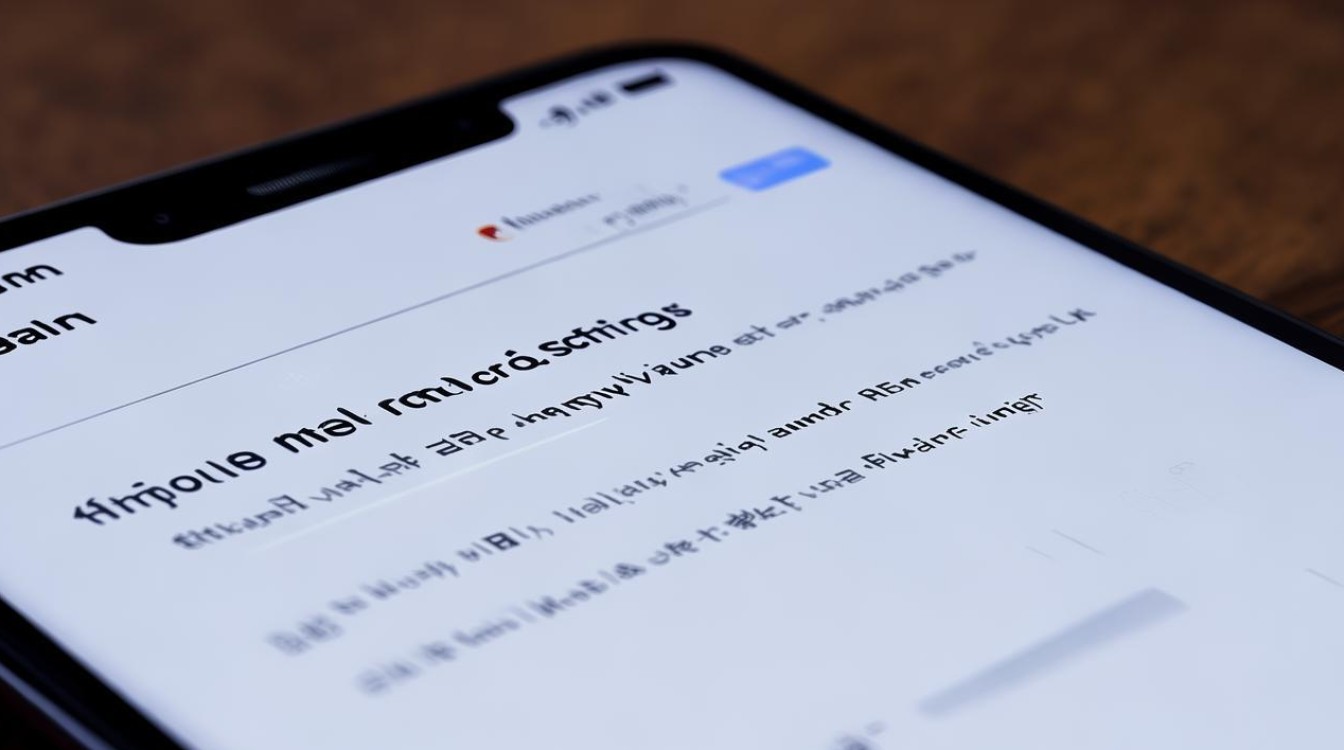
输入法基础设置
-
启用与切换输入法
- 步骤:
- 进入 设置 > 更多设置 > 语言与输入法 > 当前输入法。
- 选择 搜狗输入法小米版 或其他已安装的输入法。
- 注意:若需安装第三方输入法(如讯飞、百度),需先在应用商店下载,再在此处切换。
- 步骤:
-
键盘布局调整
- 功能入口:
进入输入法界面 → 点击左上角 “S”图标 → “键盘设置” → “键盘布局”。 - 可调参数:
- 键位大小:支持自定义按键高度(如“中号”或“大号”)。
- 键盘间距:调整按键之间的空隙,避免误触。
- 候选栏显示:设置候选词数量(5-9个)及字体大小。
- 功能入口:
-
输入模式切换
- 支持模式:
| 模式 | 适用场景 | 启用方式 |
|-------------|---------------------------|------------------------------|
| 拼音全键 | 常规中文输入 | 默认模式 |
| 九宫格拼音 | 单手快速输入 | 键盘设置 → 切换九宫格 |
| 手写输入 | 生僻字或复杂笔画 | 输入法工具栏 → 手写图标 |
| 语音输入 | 免打字场景 | 长按空格键或点击麦克风图标 |
- 支持模式:
个性化功能设置
-
主题与皮肤
- 更换主题:
进入输入法界面 → 点击左上角 “S”图标 → “个性皮肤” → 选择在线主题或本地图片。 - 自定义背景:
支持上传图片并调整透明度(例如将键盘背景设为渐变色或动态壁纸)。
- 更换主题:
-
快捷短语与自定义词库
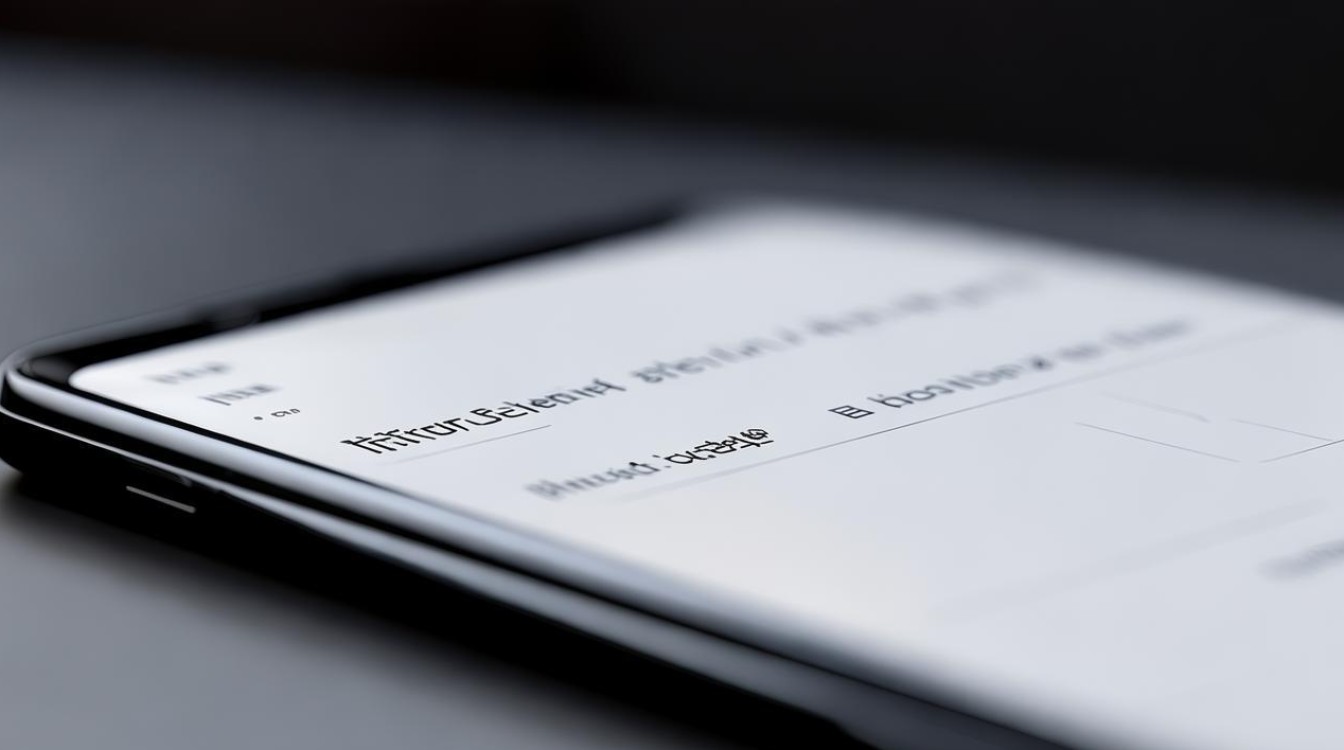
- 添加快捷短语:
- 进入 “S”图标 → 更多设置 → 快捷短语”。
- 输入短语(如“地址:北京市朝阳区”)并设置缩写(如“dz”)。
- 导入词库:
支持导入通讯录、行业术语或游戏术语词库,提升输入效率。
- 添加快捷短语:
-
智能纠错与预测
- 功能开关:
- 模糊音纠错:适合方言用户(如“zh/z”混淆)。
- 自动补全:输入首字母后预测完整词语。
- 联想词推荐:根据上下文推荐关联词(需在 “输入设置” 中开启)。
- 功能开关:
高级功能与隐私保护
-
云输入与跨设备同步
- 云输入:联网状态下自动同步用户词库与设置(需登录小米账号)。
- 同步范围:包括自定义短语、皮肤、输入习惯等。
-
隐私保护设置
- 关闭数据收集:
进入 “S”图标 → 更多设置 → 隐私设置” → 关闭 “用户体验计划” 和 “个性化推荐”。 - 禁用剪贴板读取:防止输入法读取***的敏感信息(需在系统权限管理中设置)。
- 关闭数据收集:
-
单手模式与悬浮键盘
- 启用方式:
长按输入法工具栏的 “键盘”图标 → 选择 “单手模式” 或 “悬浮键盘”。 - 适用场景:
- 单手模式:屏幕过大时,键盘左/右偏移便于操作。
- 悬浮键盘:可自由拖动位置,适配特殊应用(如游戏)。
- 启用方式:
常见问题解决方案
-
输入法卡顿或崩溃
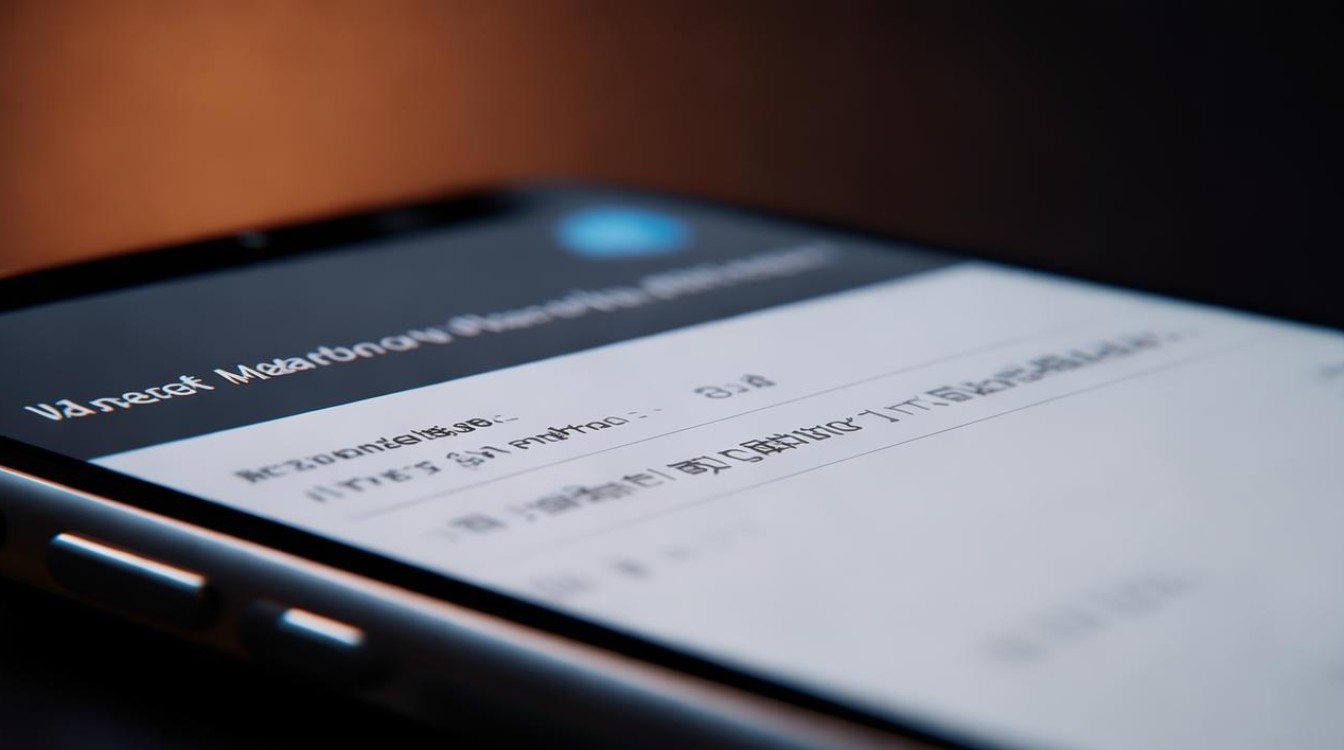
- 操作步骤:
- 清理输入法缓存:设置 > 应用管理 > 搜狗输入法小米版 > 清除缓存。
- 更新至最新版本:通过应用商店检查更新。
- 操作步骤:
-
语音输入无法使用
- 可能原因:
- 麦克风权限未开启 → 进入 设置 > 应用权限 中授权。
- 网络连接不稳定 → 切换至Wi-Fi或4G/5G网络。
- 可能原因:
-
误触英文或符号
- 调整方式:
进入 键盘设置 → 输入习惯 → 关闭 “双击空格输入句号” 或 “滑动输入符号”。
- 调整方式:
相关问答(FAQs)
Q1:如何恢复输入法默认设置?
A1:
- 进入 输入法设置 → 恢复默认设置。
- 若问题未解决,可尝试卸载更新:设置 > 应用管理 > 搜狗输入法小米版 > 卸载更新。
Q2:输入法候选栏不显示联想词怎么办?
A2:
- 检查是否开启 “智能联想”:输入设置 → 候选栏设置 → 开启智能联想。
- 清除历史词库:输入设置 → 词库管理 → 清空用户词库(需重新训练输入习惯)。
版权声明:本文由环云手机汇 - 聚焦全球新机与行业动态!发布,如需转载请注明出处。





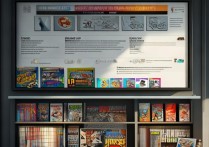






 冀ICP备2021017634号-5
冀ICP备2021017634号-5
 冀公网安备13062802000102号
冀公网安备13062802000102号